Az Android hard reset
Az "Android" operációs rendszeren alapuló bármely eszközön az idő múlásával az operációs rendszer valamilyen okból hibás működésbe kerül. Ugyanakkor nem szükséges, hogy elszakadjon a helytől, és elinduljon a szervizközpontba, hogy villogjon. Elég lesz visszaállítani a gyári beállításokat, amelyek visszaadják a készülék eredeti állapotát.
Mi az Android Hard Reset?

A készülék gondos használatával az Android operációs rendszer túl sokáig képes túlélni hibák és rendszerproblémák nélkül, ami több okból is előfordulhat.
De bármi is az ok, az Android Hard Reset segíti a problémákat. Ez a mobil eszköz speciális funkciója, amely visszaállítja az összes adatot a gyári beállításokra. Ennek eredményeképpen a felhasználó egy teljesen tiszta eszközzel rendelkezik, mind közvetlenül a vásárlás után.
Felkészülés nélkül bárhol
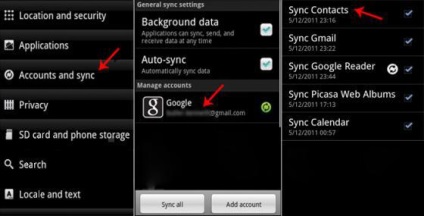
A mobileszköz belső adatain kívül kívánatos fájlokat másolni a memóriakártyáról a számítógépre. Az a tény, hogy az Android Hard Reset nemcsak az összes személyes adatot törli, hanem az SD-kártyán tárolt fájlok helyét is. Ezért a memóriakártyán a memóriakártyára helyezett teljes memóriakártyán új fájlrendszer jelenik meg a régiben (a flash meghajtón lévő fájlok fizikailag nem lesznek láthatóak, de nem jelennek meg).
Most, hogy az összes fontos információ tárolódik, megteheti az Android Hard Reset funkciót. Három módon történik:
- Programszerűen, azaz a rendszerbeállításokból.
- A helyreállítási módban.
- PC használata.
Állítsa vissza a beállításokat
Ebben az esetben a visszaállítás akkor történik, ha az eszköz rendszerint elindul és működik, mivel a beállításokból történik.
Nyissa meg a "Beállítások", keresse meg a "Személyes adatok" (az "Android" különböző verzióinál ez az elem neve "Helyreállítás és visszaállítás" és "Számlák"). Átmegyünk oda, ahol meg kell nyomni a "Reset az adatok gyári beállításai". Ezután elfogadjuk mindazt, amit felajánlunk (megnyomjuk az "Eszközök törlése" menüpontot a "Mindent töröl" után).
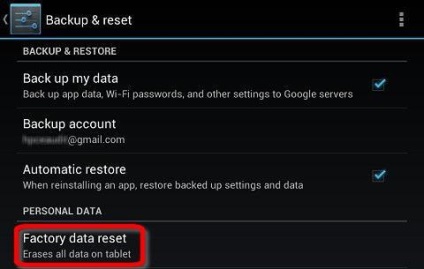
A helyreállítási módban
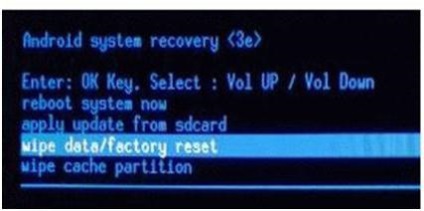
ASUS. Nyomja meg és tartsa lenyomva a hangerőt, és három másodpercig tartsa lenyomva A listából válassza a Visszanyerés módot. Továbbra is ugyanaz, mint a "Samsung".
Alcatel. Teljesítmény és hangerő. Ezután nézze meg a "Samsung" utasításait.
ACER. Az elv ugyanaz, mint az Alcatel.
HTC. Nyomja le és tartsa lenyomva a hangerőt, felfelé és bekapcsolva. Ha megjelenik a "Figyelmeztetés" (vagy Figyelmeztetés), akkor egyedileg kell megnyomnia a hangerőt.
NOKIA. Tartsa lenyomva a hangerőt, a fényképezőgépet és a fényképezőgépet.
Szinte minden gyártó gondoskodott a szerkentyű speciális programjairól, amelyek frissíthetik a rendszert, biztonsági másolatot készíthetnek az adatokról, villoghatnak és visszaállíthatják az eszközt az Android Hard Reset segítségével.
Az első dolog, amellyel le kell töltenie ezt a segédprogramot. Le lehet tölteni a hivatalos fejlesztői webhelyről, valamint más webhelyeken és blogokon. Ott is olvashatod, hogyan lehet újraindítani az eszközt ezen a segédprogramon keresztül. Elvileg mindegyik programnak intuitívnek kell lennie, így nem lehetnek problémák.
Ezután le kell töltenie a kívánt "Android" eszköz illesztőprogramjait, ha nincsenek a segédprogram adatbázisában. Miután csatlakoztatta a modult a számítógéphez USB-n keresztül és elindította a visszaállítás folyamatát.
